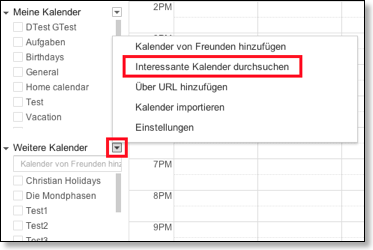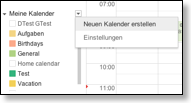CalenGoo kann auch freigegebene/abonnierte Kalender anzeigen:
Falls Sie Snooker Kalender suchen, können Sie hier einige finden: Snooker Kalender
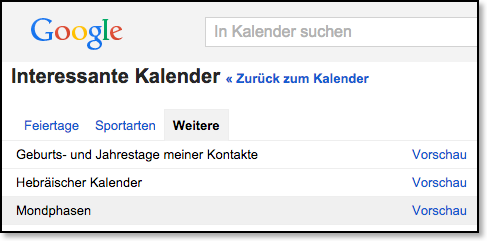
Abonnieren von Ferien- und Feiertagskalendern
Sie können auf einfache Art Ferien- und Feiertagskalender in Ihrem Google Kalender abonnieren, die danach auch in CalenGoo angezeigt werden:- Klicken Sie bitte in Google Kalender auf der linken Seite auf den Knopf rechts von “Weitere Kalender” und dann auf “Interessante Kalender durchsuchen”, um einen Kalender zu suchen und auszuwählen. Sie erhalten dort eine Liste von Feiertagskalendern, Sportkalender und ein paar weiteren Kalendern wie z.B. einen Mondphasenkalender.
- Oder Sie können auf http://icalshare.com/ nach einem Ferien- oder Sportkalender suchen und ihn abonnieren. Um so einen Kalender zu abonnieren, brauchen Sie einen Link auf die dazugehörige ICS Datei. Unter "Spezielle Ferienkalender für Bundesländer" weiter unten ist das vorgehen beschrieben, wie man solche Kalender abonnieren kann.
Falls Sie Snooker Kalender suchen, können Sie hier einige finden: Snooker Kalender
Mondphasen
Es gibt auch die Möglichkeit in Google Kalender einen Mondphasenkalender zu abonnieren und so in CalenGoo die Mondphasen zu sehen. Sie finden Ihn unter "Interessante Kalendar", "Weitere":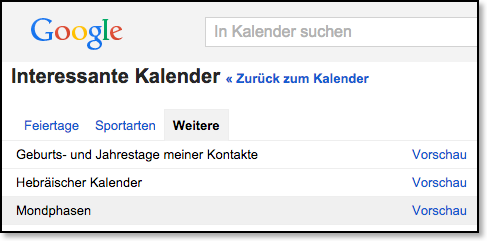
Schulferien Deutschland
Klicken Sie einfach auf einen der untenstehenden Links, um den entsprechenden Schulferienkalender in Ihren Google Kalender einzutragen:Spezielle Ferienkalender für Bundesländer
Die oben genannten Kalender von Google enthalten nicht die nach Bundesländern getrennten Ferien. Um diese zu bekommen gehen Sie bitte folgendermaßen vor:- Suchen Sie den Kalender z.B. auf http://www.schulferien.org/iCal/ oder http://de-kalender.de/icalendar-schulferien (oder http://www.schulferien.org/schweiz/ical/ für die Schweiz) und klicken Sie ihn mit der rechten Maustaste an. Wählen Sie dann “Link kopieren” (oder ähnlich, das ist je nach Browser verschieden):
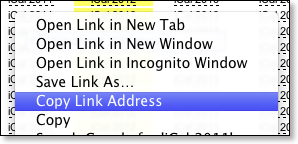
- Klicken Sie in Google Kalender auf den Knopf rechts von “Weitere Kalender” und dann auf “Über URL hinzufügen”:
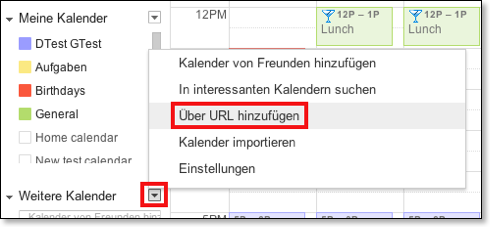
- Kopieren Sie die Adresse, die Sie im Schritt 1 in die Zwischenablage kopiert haben in das Feld “URL” und klicken Sie auf “Kalender hinzufügen”. Danach sollte der Ferienkalender unter “Weitere Kalender” auftauchen:
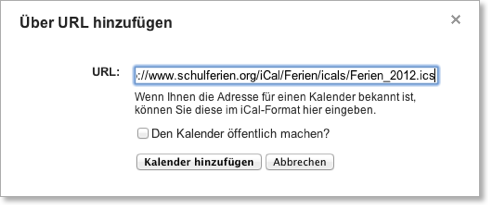
- Sie sollten nun die Schulferien in Google Kalender angezeigt bekommen. Nach dem nächsten Synchronisieren von CalenGoo sollten Sie auch dort angezeigt werden: Wenn Sie über Android synchronisieren, müssen Sie wahrscheinlich nur etwas warten. Falls das nicht hilft, tippen Sie bitte auf “Einstellungen > Sichtbarkeit/Laden” in CalenGoo, drücken Sie die Menütaste und wählen Sie “Android Kalender aktualisieren”. Wenn Sie direkt synchronisieren, tippen Sie bitte einfach auf “Sync” im Menü von CalenGoo.
Ferienkalender als ICS Datei importieren
Eine andere Möglichkeit, Ferienkalender zu importieren, ist, sie erst herunterzuladen und sie dann in einen eigenen Kalender zu importieren. Das hat den Vorteil, dass man eine unabhängige Kopie hat und den Kalender sogar noch selbst bearbeiten kann:- Erstellen Sie einen neuen Kalender in Google Kalender, indem Sie links unter “Meine Kalender” auf “Hinzufügen” klicken und nennen ihn z.B. “Ferien”.
- Laden Sie sich aus dem Internet einen Ferienkalender als ICS Datei für Ihr Bundesland herunter. Sie können beispielsweise hier welche finden: http://www.schulferien.org/iCal/
- Klicken Sie in Google Kalender auf “Einstellungen”, “Kalender-Einstellungen”, “Kalender” (Tab), “Kalender importieren” und importieren Sie die heruntergeladene ICS Datei in den neu angelegten Kalender (“Ferien”).